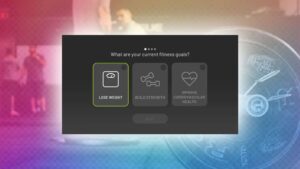O Steam é a plataforma de jogos mais popular para jogadores de PC há mais de uma década. O número de jogos, a facilidade de uso e a familiaridade geral fazem do Stream a escolha certa para muitos hoje. ChromeOS é o sistema operacional leve que alimenta Chromebooks e Chromeboxes. É ótimo para tarefas básicas do dia a dia online, como digitação de documentos, streaming de mídia e navegação na web. Mesmo os Chromebooks mais premium não são considerados PCs para jogos de última geração, mas podem instalar o Steam. No guia a seguir, mostramos como baixar o Steam em um modelo de Chromebook compatível.
Quais Chromebooks podem executar o Steam?
Como um Chromebook normalmente não é visto como um dispositivo de jogo hardcore, a lista de modelos compatíveis é limitada. O Steam para ChromeOS ainda está em fase beta. Ele oferece suporte apenas a modelos de Chromebook de última geração. Espera-se que isso ofereça uma experiência básica de jogo no ChromeOS. Por enquanto, não espere o mesmo nível de fidelidade e desempenho que você obtém em uma máquina de jogos Windows dedicada. O desempenho e a estabilidade do jogo variam, mas o Google afirma que a especificação mínima de CPU é Intel i3 ou AMD Ryzen 3 com pelo menos 8 GB de RAM.
De acordo com o site Steam no ChromeOS Beta, a seguir está uma lista de modelos de Chromebook com suporte oficial:
- Chromebook Acer 514 (CB514-1W)
- Chromebook Acer 515 (CB515-1W)
- Acer Chromebook 516 GE
- Acer Chromebook Spin 514 (CP514-3H, CP514-3HH, CP514-3WH)
- Acer Chromebook Spin 713 (CP713-3W)
- Acer Chromebook Spin 714 (CP714-1WN)
- Chromebook Acer Vero 514
- Chromebook ASUS CX9 (CX9400)
- ASUS Chromebook Flip CX5 (CX5500)
- ASUS Chromebook Flip CX5 (CX5601)
- ASUS Chromebook Vibe CX55 Flip
- Estrutura para laptop Chromebook Edition
- Chromebook HP Elite c640 de 14 polegadas G3
- Chromebook HP Elite c645 G2
- Chromebook HP Elite Dragonfly
- Chromebook HP Pro c640 G2
- IdeaPad Gaming Chromebook 16
- Chromebook Lenovo 5i-14
- Chromebook Lenovo Flex 5i 14
- Lenovo Think Pad C14
Por que você usaria o Steam em um Chromebook?
Nem todos os jogos têm gráficos sofisticados ou exigem uma quantidade imensa de potência bruta de hardware para serem jogados em um Chromebook. Veja, por exemplo, Stardew Valley. O jogo, sozinho, mudou o gênero de simulação agrícola. Como um dos jogos indie mais icônicos dos últimos anos, Stardew Valley é uma experiência fantástica, divertida de jogar e que usa pixel art em seu estilo gráfico. Você não deverá ter problemas para reproduzi-lo em seu Chromebook. É um dos muitos jogos listados oficialmente que o Google recomenda que você dê uma olhada.
O outro benefício de jogar Steam em um Chromebook é que você pode usar a mesma biblioteca de jogos sem fazer novas compras. É verdade que o jogo funciona decentemente. Você pode jogar no seu Chromebook agora, gratuitamente. Isso é ótimo, pois você pode não querer outro ecossistema separado para gerenciar seus jogos. O mercado de jogos para PC já tem muitos lançadores de jogos para acompanhar.
Como instalar o Steam em um Chromebook
A partir do Chrome OS 108.0.5359.24, é possível mudar seu modelo de Chromebook compatível para o canal Beta e testar a experiência mais recente do Steam no ChromeOS. Tudo o que você faz é entrar na versão beta oficial e alterar uma configuração. A partir daí, você pode jogar no seu Chromebook rapidamente.
Ative o canal Beta no seu Chromebook
Antes de instalar o Steam em seu Chromebook, você deve alterar o canal de atualização do ChromeOS para versões beta. Envolve fazer um Powerwash, que limpa seu dispositivo. Tenha isso em mente daqui para frente.
Para mudar seu Chromebook para o canal Beta, faça o seguinte:
- Na gaveta de aplicativos do seu Chromebook, abra o Configurações aplicativo. Alternativamente, clique na hora no canto inferior direito e selecione o Ícone de engrenagem de configurações.
- Clique no Sobre o Chrome OS seção no canto inferior esquerdo.
- Selecione Detalhes adicionais.
- Clique no Mude o canal botão.
- Escolha o Beta opção.
- Clique no Mudar de canal e botão Powerwash. Isso apaga seu dispositivo e remove todos os arquivos locais e contas de usuário do seu Chromebook. Certifique-se de fazer backup de todos os arquivos antes de continuar.
- Siga as instruções na tela e deixe o processo Powerwash terminar.
- Faça login novamente com sua conta do Google.
Conclua a instalação e abra o aplicativo Steam
Agora que está usando a versão beta para ChromeOS, você ativará uma configuração rápida e reiniciará seu Chromebook. Quando terminar, você poderá acessar o aplicativo Steam por meio da gaveta de aplicativos.
Para concluir a instalação do Steam em seu Chromebook, faça o seguinte:
- Abra o navegador Chrome, digite cromo: // sinalizadoresentão aperte Digitar.
- No Procurar caixa de texto de sinalizadores, digite #borealis-habilitado.
- Mude a opção desta configuração para Habilitadoe reinicie o dispositivo.
- Acesse sua gaveta de aplicativos e abra o aplicativo Steam recém-instalado.
- Siga as instruções na tela e faça login na sua conta Steam.
- Agora você pode testar a versão mais recente do Steam para ChromeOS.
Steam no ChromeOS ainda é um trabalho em andamento
Sua experiência irá variar dependendo do jogo do Steam que você está jogando no seu Chromebook. Você pode confiar na lista de jogos oficialmente suportados do Google ou testar seus próprios jogos, um por um. De qualquer forma, a experiência do Steam no ChromeOS ainda está em fase inicial de testes. Depois de ativar as configurações adequadas, este é o método mais fácil de jogar o Steam em um Chromebook, pois está integrado ao ChromeOS. A melhor parte é que eventualmente chegará ao canal estável do ChromeOS.
O ChromeOS pode não ser conhecido como uma plataforma de jogos dedicada, mas isso pode mudar com o novo programa Chromebook Plus. O Google está aumentando os requisitos mínimos de hardware para Chromebooks, o que deve beneficiar os jogos Steam.